最近工作中要使用PAG替换Lottie,为了方便阅读源码,使用XCode对其源码进行了编译。
1 下载源码
编译源码首先要下载源码,有关PAG源码可直接到github上下载。
2 添加相关依赖
下载源码之后,进入到PAG项目根目录,执行如下脚本:
bash
./sync_deps.sh3 构建 iOS PAGViewer 工程
PAG项目包含多种平台下的代码,包括iOS,Windows,Linux等。我们只关注iOS。
从根目录进入到iOS目录,双击gen_ios文件。执行完毕后,目录下会多出一个PAGViewer.xcworkspace。
4 设置 XCode 签名证书
点击PAGViewer.xcworkspace,进入到PAG项目工程,做下图配置,这样可以将PAGViewer编译到自己手机上:

当设置完Team之后会报错,可以删除Bundle Identifier,然后点击Signing Certification下面的Try Again按钮。
5 编译
在XCode中选择PAGViewer``Target以及要iPhone手机,点击进行编译:
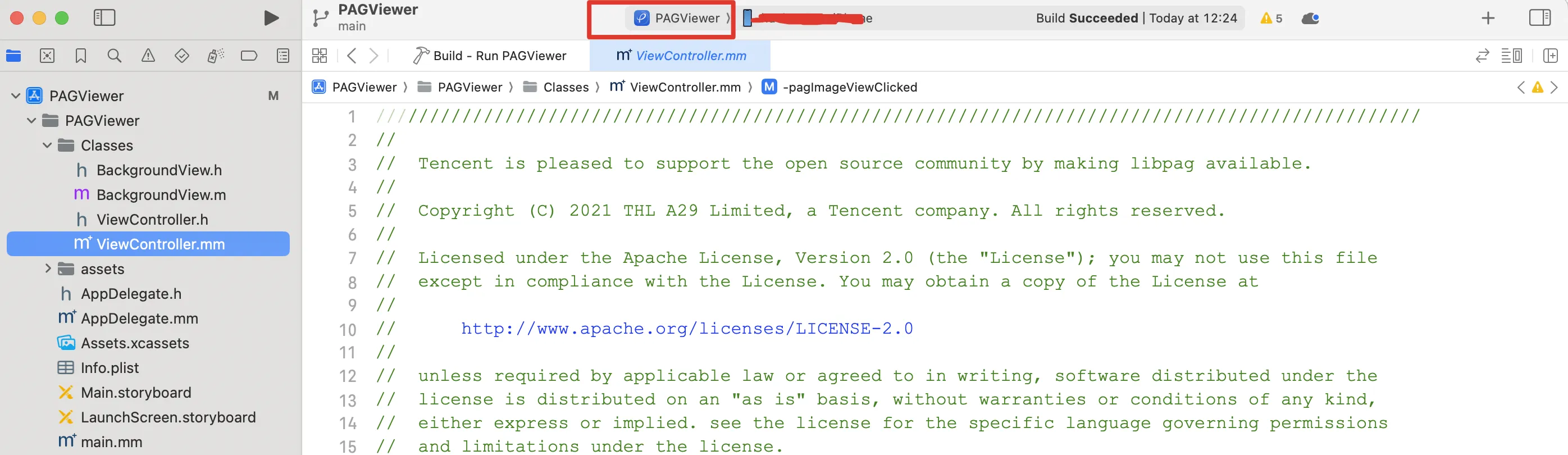
6 脚本设置
能一帆风顺的源码编译经常是可遇而不可求,PAG源码编译也一样。
编译过程中,会收到如下报错:

看报错信息,是在编译tgfx项目,运行脚本时,脚本命令出错,出错的命令是node命令。
首先查看Mac上是否安装了node。
在Mac终端运行node -v,如果输出如下版本信息,说明已经安装:
bash
v22.5.1既然安装了node,那XCode为啥还报错找不到呢?
原因是XCode运行脚本时的PATH环境变量与终端中的PATH环境变量不同。
XCode的进程环境变量是由macOS系统在启动时设定的,而不是由用户的Shell配置文件(如~/.bash_profile)直接设定的。
也就是说,我们安装的node的路径,不在XCode的PATH环境变量下。
为了查看XCode的PATH环境变量,可以按照下图进行设置,将XCode的PATH环境变量输出到XCode的Report面板:

上图中CMake PostBuild Rules会执行一个脚本,正是这个脚本在编译中报错。
在脚本中添加echo命令,输出XCode的PATH信息:
bash
echo "当前 PATH: $PATH"再次编译PAGViewer Target,仍然失败,但是XCode的Report面板已有输出信息:

将上面XCode的PATH信息拷贝保存下来,然后在Mac终端运行which node命令,查看Mac上node的安装目录:
bash
localhost:~$ which node
/opt/homebrew/bin/node可以验证,Mac上的node安装目录/opt/homebrew/bin不在XCode的PATH环境变量中。
为了解决这个问题,我们需要将这个目录添加到XCode的环境变量中,方式就是在刚才的脚本里,添加一条export语句:

完成之后,会发现编译tgfx-vendor也会出现同样的脚本问题,也是按照上述方式解决:

最后,再次编译,就会发现PAG源码被你成功编译了!!